Come scaricare e aggiornare il driver Fujitsu fi-7160
Pubblicato: 2023-05-12Leggi per conoscere i metodi semplici e veloci per scaricare e aggiornare il driver Fujitsu Fi-7160 su Windows 11, 10, 8 e 7.
Il Fujitsu Fi-7160 è ora uno dei migliori scanner portatili disponibili sul mercato grazie al suo design salvaspazio e al software di gestione dei documenti di alta qualità. Tuttavia, quando i driver Fujitsu Fi-7160 scompaiono o diventano obsoleti, lo scanner inizia a riscontrare vari problemi. Per questo motivo, mantenere una versione aggiornata del driver dello scanner Fujitsu Fi-7160 è della massima importanza. Questo tutorial completo ti guiderà attraverso il processo di download e aggiornamento dei driver per lo scanner Fujitsu Fi-7160 al fine di semplificarti l'intero processo. Non avrai problemi a scaricare e installare il driver Fujitsu Fi-7160 per Windows 10, 11 o versioni precedenti se segui i passaggi descritti nella sezione successiva.
Metodi per scaricare, installare e aggiornare il driver Fujitsu Fi-7160 su Windows 10, 11
Dai un'occhiata ai metodi non ingombranti condivisi di seguito per eseguire il download del driver Fujitsu Fi 7160 su Windows 11, 10, 8, 7.
Metodo 1: scaricare manualmente il driver Fujitsu Fi-7160 dal sito del produttore
Puoi ottenere l'ultima versione del driver Fujitsu Fi-7160 dal sito ufficiale del produttore e installarli manualmente sul tuo PC. Per utilizzare questo metodo, attenersi alla seguente procedura:
Passaggio 1: aprire il browser Web, quindi visitare la pagina di download ufficiale di Fujitsu.
Passaggio 2: scegli semplicemente Windows 11 dal menu a discesa dopo aver fatto clic sulla scheda Tutti i sistemi. 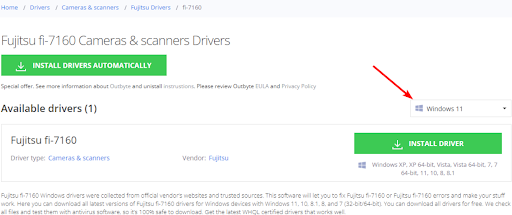
Passo 3: Scegli l'opzione INSTALL DRIVERper iniziare il processo di download. 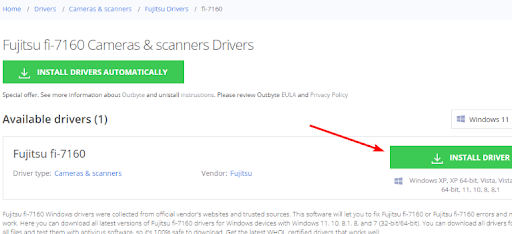
Passaggio 4: avviare il processo di installazione avviando il file scaricato e seguendo le istruzioni sullo schermo.
Metodo 2: aggiornare il driver dello scanner Fujitsu Fi-7160 in Gestione dispositivi
L'utilizzo di Device Manager è un altro metodo estremamente semplice per installare i driver più aggiornati per il driver Fujitsu Fi-7160 su Windows 11 e 10. Questa applicazione è preinstallata su tutti i PC Windows. Seguire le istruzioni riportate di seguito per installare i driver utilizzando Gestione dispositivi.
Passaggio 1: nella casella di ricerca della barra delle applicazioni, inserisci " Pannello di controllo ", quindi premi il tasto Invio sulla tastiera.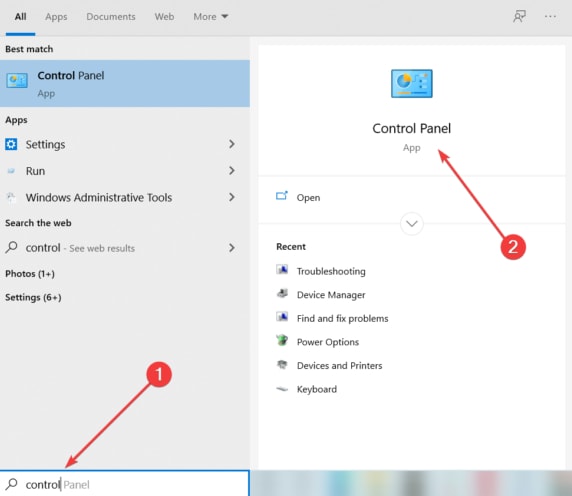
Passaggio 2: dall'opzione a discesa " Visualizza per ", imposta la visualizzazione delle icone su Icone grandi, quindi cerca Gestione dispositivi e fai clic sullo stesso quando lo trovi.
Passaggio 3: espandere la categoria Dispositivi di imaging facendo clic sulla freccia adiacente.
Passo 4: Quindi, fai clic con il pulsante destro del mouse su Fujitsu Fi-7160.
Passaggio 5: selezionare Aggiorna software driver per procedere.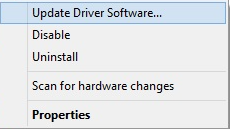
Passaggio 6: quando viene visualizzata la nuova finestra pop-up, scegli " Cerca automaticamente i driver ".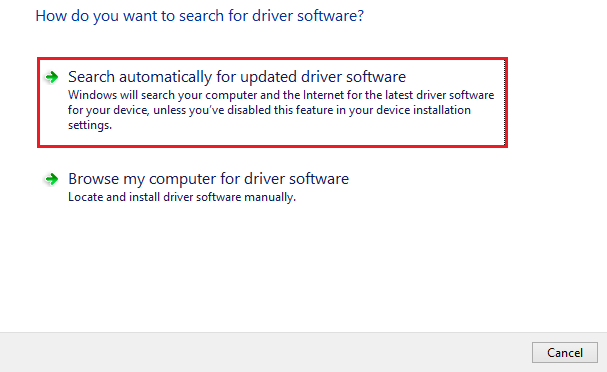
Ora, la procedura sopra descritta troverà, scaricherà e installerà i driver dello scanner Fujitsu Fi-7160 più recenti per il tuo sistema. Una volta fatto tutto, riavvia semplicemente il computer per applicare le modifiche recenti.
Metodo 3: ottieni automaticamente l'ultimo driver Fujitsu Fi-7160 tramite Bit Driver Updater
L'utilizzo dell'utilità di aggiornamento del driver è il metodo più efficace per eseguire il download e l'aggiornamento del driver Fujitsu Fi-7160 su PC Windows. Bit Driver Updater è il miglior programma di aggiornamento driver gratuito che gli utenti di PC Windows possono utilizzare. Molti professionisti fanno uso di questa utility per assicurarsi che i propri driver siano sempre aggiornati.

L'installazione del driver Fujitsu Fi-7160 per Windows 11 e 10 può essere eseguita con l'aiuto di Bit Driver Updater seguendo le procedure descritte di seguito.
Passaggio 1: è sufficiente fare clic sul collegamento fornito di seguito per scaricare e installare la versione più recente di Bit Driver Updater.
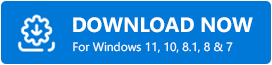
Passaggio 2: dopo l'installazione, avviare l'utilità di aggiornamento del driver e fare clic sull'opzione Scansionedal riquadro di sinistra per avviare la ricerca di driver problematici, mancanti, danneggiati o scaduti. 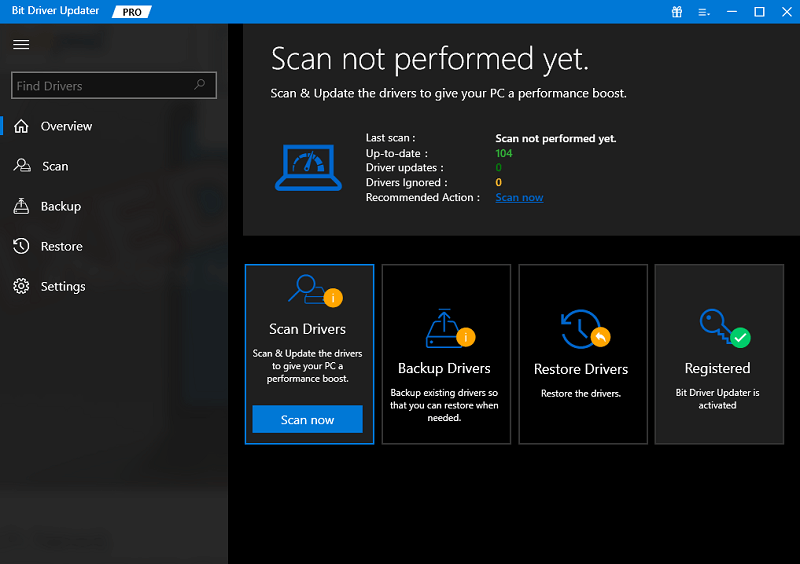
Passaggio 3: è possibile scegliere in particolare di aggiornare il driver Fujitsu Fi 7160 facendo clic sull'opzione Aggiorna ora presentata accanto ad essa.Altrimenti, puoi aggiornare tutti i driver di dispositivo in una volta sola facendo clic sull'opzione Aggiorna tutto disponibile nell'angolo destro del pulsante. 
Al termine della procedura, Bit Driver Updater richiederà il riavvio del computer per implementare i driver appena installati.
Ecco come utilizzare Bit Driver Updater per aggiornare driver obsoleti su PC Windows. Lo strumento di utilità richiede solo pochi clic del mouse per completare il processo di aggiornamento e installazione dei driver dello scanner Fujitsu Fi-7160.
Metodo 4: utilizzare Windows Update per installare il driver Fujitsu Fi-7160
Windows Update è un altro modo affidabile per installare gli ultimi aggiornamenti dei driver e altri aggiornamenti di sistema su PC Windows. Di seguito è riportato come eseguire il download del driver Fujitsu Fi-7160 tramite Windows Update:
Passaggio 1: innanzitutto, premi contemporaneamente i tasti Windows + S, quindi digita aggiornamenti e fai clic sul tasto Invio. 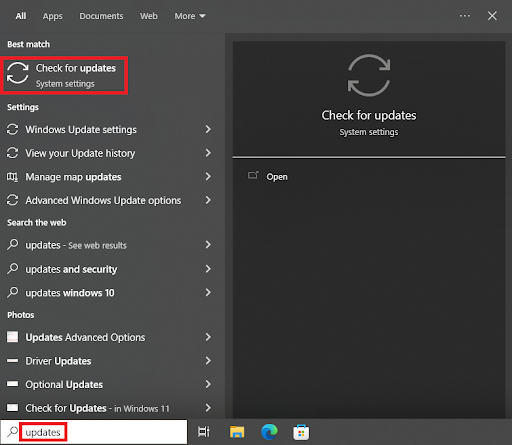
Passaggio 2: il sistema ti porterà alle impostazioni di aggiornamento e sicurezza.Dopo che il programma ha completato il caricamento, dovrai fare clic suControlla aggiornamenti .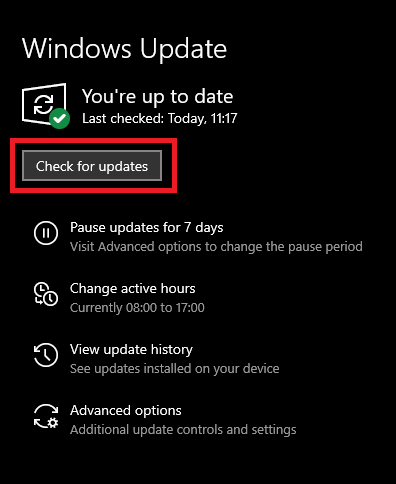
Passaggio 3: Successivamente, fare clic sul pulsante Scarica e installaper installare gli aggiornamenti di sistema in sospeso e gli aggiornamenti del driver, incluso il driver dello scanner Fujitsu Fi-7160. 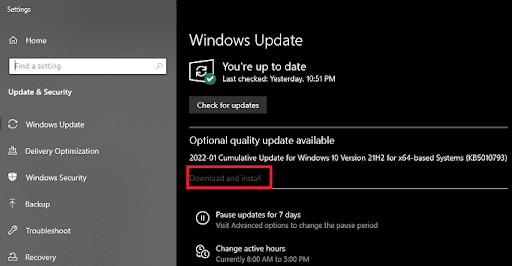
Si noti che il dispositivo dovrà essere riavviato manualmente alcune volte durante l'esecuzione dell'operazione. Per questo motivo, ti consigliamo vivamente di lasciare che il sistema si riavvii da solo e di salvare tutti i dati sul tuo dispositivo.
Domande frequenti sul download del driver Fujitsu Fi-7610 su PC Windows
In caso di domande o dubbi relativi al driver o ai suoi metodi di installazione, fare riferimento alle domande più frequenti riportate di seguito. Questo potrebbe aiutarti.
D.1 Di quale driver ho bisogno per Fujitsu Fi-7160?
Dovrai ottenere il driver twain (PaperStream IP (TWAIN) 1.42.05685) per Fujitsu Fi-7160.
D.2 Come collego il mio scanner Fi-7160 al mio computer?
È molto semplice collegare lo scanner Fi-7160 al computer. È possibile utilizzare il Wi-Fi o un cavo Ethernet per configurare la connessione tra lo scanner e il computer. Per fare ciò, è sufficiente configurare lo scanner, accenderlo e quindi scegliere la modalità di connessione preferita per procedere.
D.3 Come installare i driver Fujitsu?
Puoi utilizzare il sito Web ufficiale del produttore o lo strumento di utilità integrato di Windows chiamato Device Manager per installare i driver Fujitsu sul tuo PC Windows. Oppure, puoi installare automaticamente gli aggiornamenti del driver Fujitsu Fi-7160 disponibili utilizzando il miglior strumento di aggiornamento del driver, ad esempio Bit Driver Updater.
D.4 Come si installa un driver dello scanner?
Accedendo al sito Web ufficiale del produttore dello scanner, è possibile cercare il file del driver compatibile e installarlo manualmente. In alternativa, puoi utilizzare l'utilità predefinita di Microsoft Windows chiamata Gestione periferiche per ottenere i driver dello scanner più recenti installati sul tuo PC.
Scarica, installa e aggiorna il driver Fujitsu Fi-7160 per Windows: Fatto
È tutto! Ora hai imparato come eseguire il download del driver Fujitsu Fi-7610 su Windows 11, 10 o versioni precedenti. Ci auguriamo che ora tu possa ottenere facilmente e rapidamente l'ultima versione dei rispettivi driver installati sul tuo dispositivo.
Questo tutorial passo-passo è stato utile? Condividi la tua esperienza nella sezione commenti qui sotto. Inoltre, non esitare a lasciare le tue domande o ulteriori informazioni nei commenti qui sotto. Per ulteriori informazioni relative alla tecnologia, iscriviti alla nostra Newsletter.
